รายงาน
ภาพรวมคุณสมบัติ
สำหรับการสมัครใช้งานรูปแบบ pay-as-you-go (เช่น Microsoft Azure Plan, Amazon Web Service, Google Cloud Platform) คุณสามารถดาวน์โหลดรายงานปริมาณการใช้รายวันโดยละเอียดในรูปแบบ .xlsx หรือ .csv คุณสามารถสร้างรายงานได้ทันทีหรือใช้การสร้างรายงานอัตโนมัติสำหรับเดือนที่ผ่านมา รายงานหนึ่งฉบับสามารถแสดงการสมัครใช้งาน PAYG ของคุณหนึ่งรายการ หลายรายการหรือทั้งหมดภายในผลิตภัณฑ์ได้
รายงานการบริโภคประจำเดือนของเดือนที่ผ่านมา
คุณสามารถตั้งค่ารายงานการบริโภคได้สูงสุด 5 รายการสำหรับเดือนที่ผ่านมา ซึ่งแพลตฟอร์มจะสร้างให้คุณโดยอัตโนมัติทุกเดือนหลังจากวันที่ 13
เมื่อสร้างรายงานแล้ว คุณจะได้รับการแจ้งเตือนทางอีเมลพร้อมลิงก์ดาวน์โหลด
หากต้องการตั้งค่ารายงานอัตโนมัติเกี่ยวกับการบริโภคในเดือนที่ผ่านมา:
ไปที่การวิเคราะห์ > รายงาน
กำหนดค่าพารามิเตอร์รายงาน:
ระบุชื่อของรายงาน - ตั้งแต่ 3 ถึง 64 อักขระ
ในรายการความถี่ เลือกประเภทรายงาน การส่งออกรายงานค่าใช้จ่ายประจำเดือนสำหรับเดือนที่ผ่านมา
เลือกรูปแบบไฟล์สำหรับรายงาน:
XLSX
CSV - แนะนำหากรายงานจะมีการสมัครใช้งานมากกว่า 10 รายการ รายงานจะถูกจัดเตรียมไว้ในไฟล์ zip
ลือกผลิตภัณฑ์
เลือกหนึ่งรายการ หรือหลายรายการสมัครใช้งานภายในผลิตภัณฑ์ที่จะรวมไว้ในรายงาน
คลิกสร้าง รายงานจะถูกเพิ่มเข้าไปในรายการ รายงานประจำเดือนตามกำหนด
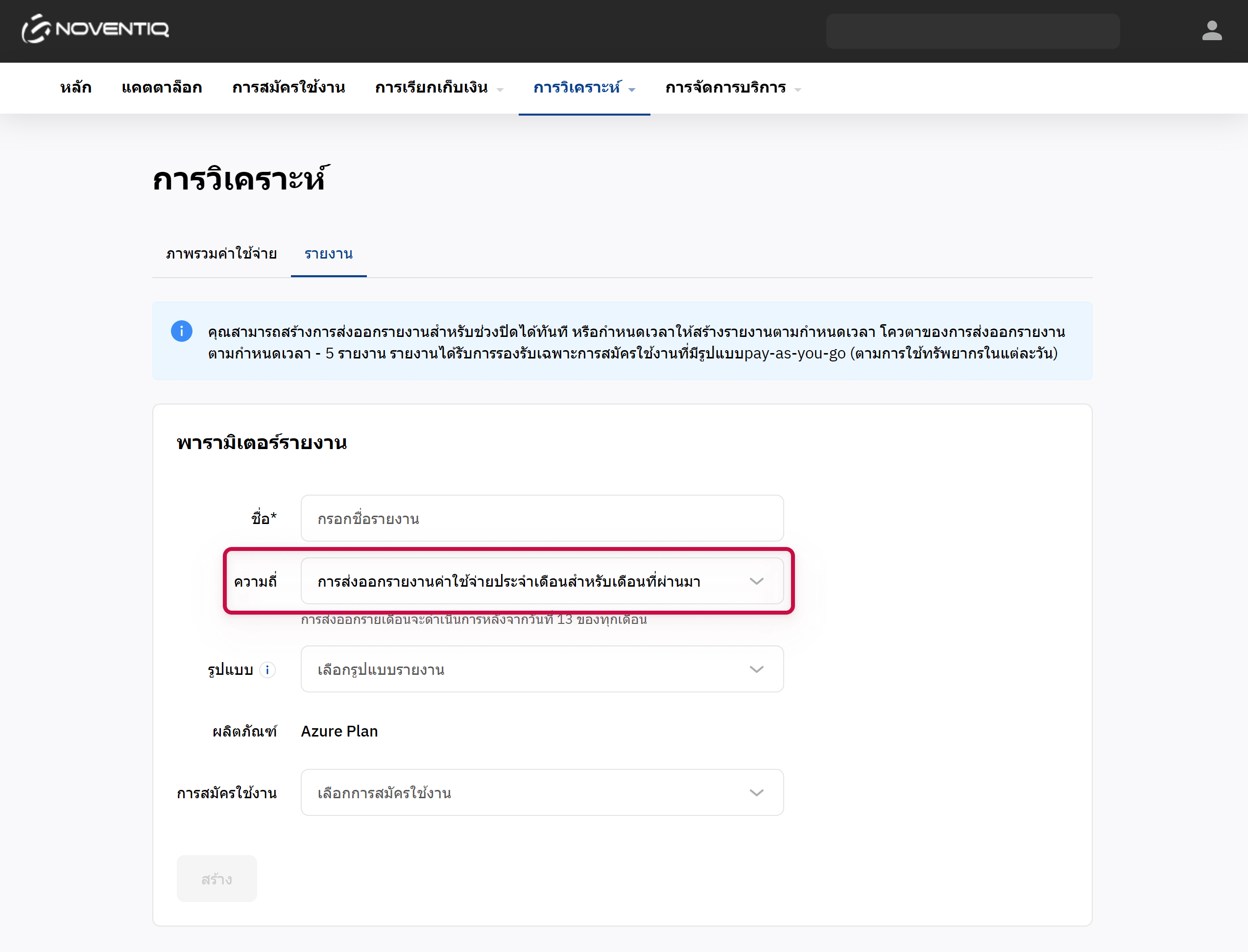
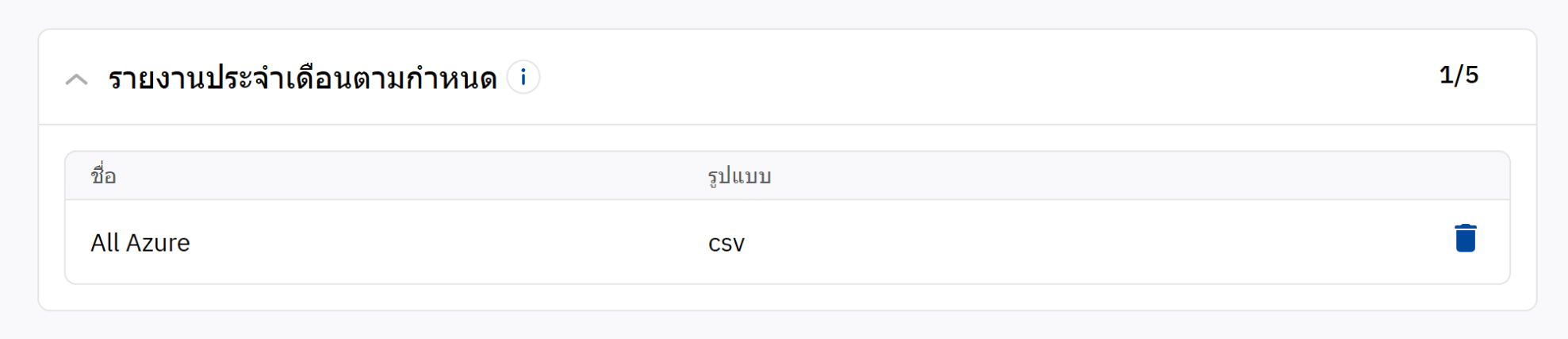
เมื่อสร้างรายงานแล้ว รายงานจะปรากฏในส่วนเดียวกันในรายการรายงาน และคุณจะได้รับการแจ้งเตือน:
หากต้องการดาวน์โหลดไฟล์รายงาน ให้คลิก
 คุณยังสามารถดาวน์โหลดรายงานได้จากลิงก์ในการแจ้งเตือน
คุณยังสามารถดาวน์โหลดรายงานได้จากลิงก์ในการแจ้งเตือนหากต้องการลบรายงานที่คุณไม่ต้องการแล้ว กด
 รายงานเก่าจะถูกลบโดยอัตโนมัติหลังจากผ่านไป 2 เดือน
รายงานเก่าจะถูกลบโดยอัตโนมัติหลังจากผ่านไป 2 เดือน
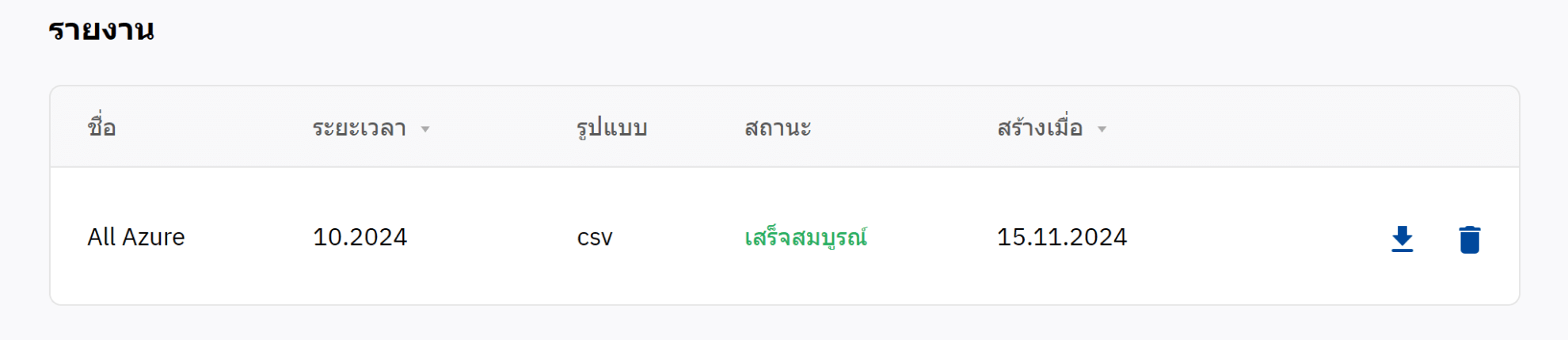
รายงานการบริโภคแบบครั้งเดียว
ต่างจากรายงานที่กำหนดเวลาไว้ตรงที่สามารถสร้างรายงานแบบครั้งเดียวเมื่อใดก็ได้ของเดือนใดก็ได้ในปีที่ผ่านมาข้อมูลการใช้บริการของเดือนก่อนจะสามารถดูได้หลังจากวันที่ 13
หากต้องการดาวน์โหลดรายงานปริมาณการใช้:
ไปที่การวิเคราะห์ > รายงาน
กำหนดค่าพารามิเตอร์รายงาน:
ระบุชื่อของรายงาน - ตั้งแต่ 3 ถึง 64 อักขระ
ในรายการความถี่ ให้เลือกประเภทรายงานการส่งออกรายงานแบบครั้งเดียว
เลือกรูปแบบไฟล์สำหรับรายงาน:
XLSX
CSV - แนะนำหากรายงานจะมีการสมัครใช้งานมากกว่า 10 รายการ รายงานจะถูกจัดเตรียมไว้ในไฟล์ zip
ลือกผลิตภัณฑ์
เลือกหนึ่งรายการ หรือหลายรายการสมัครใช้งานภายในผลิตภัณฑ์ที่จะรวมไว้ในรายงาน
เลือกเดือนที่สนใจ ในรายการรอบระยะเวลา เฉพาะเดือนเหล่านั้นเท่านั้นที่มีการใช้ข้อมูลสำหรับการสมัครใช้งานที่เลือกอย่างน้อยหนึ่งรายการ
คลิกสร้าง รายงานจะถูกเพิ่มลงในรายการรายงาน และการสร้างรายงานจะเริ่มต้นทันที
รีเฟรชเพจเพื่อตรวจสอบสถานะการสร้างรายงาน
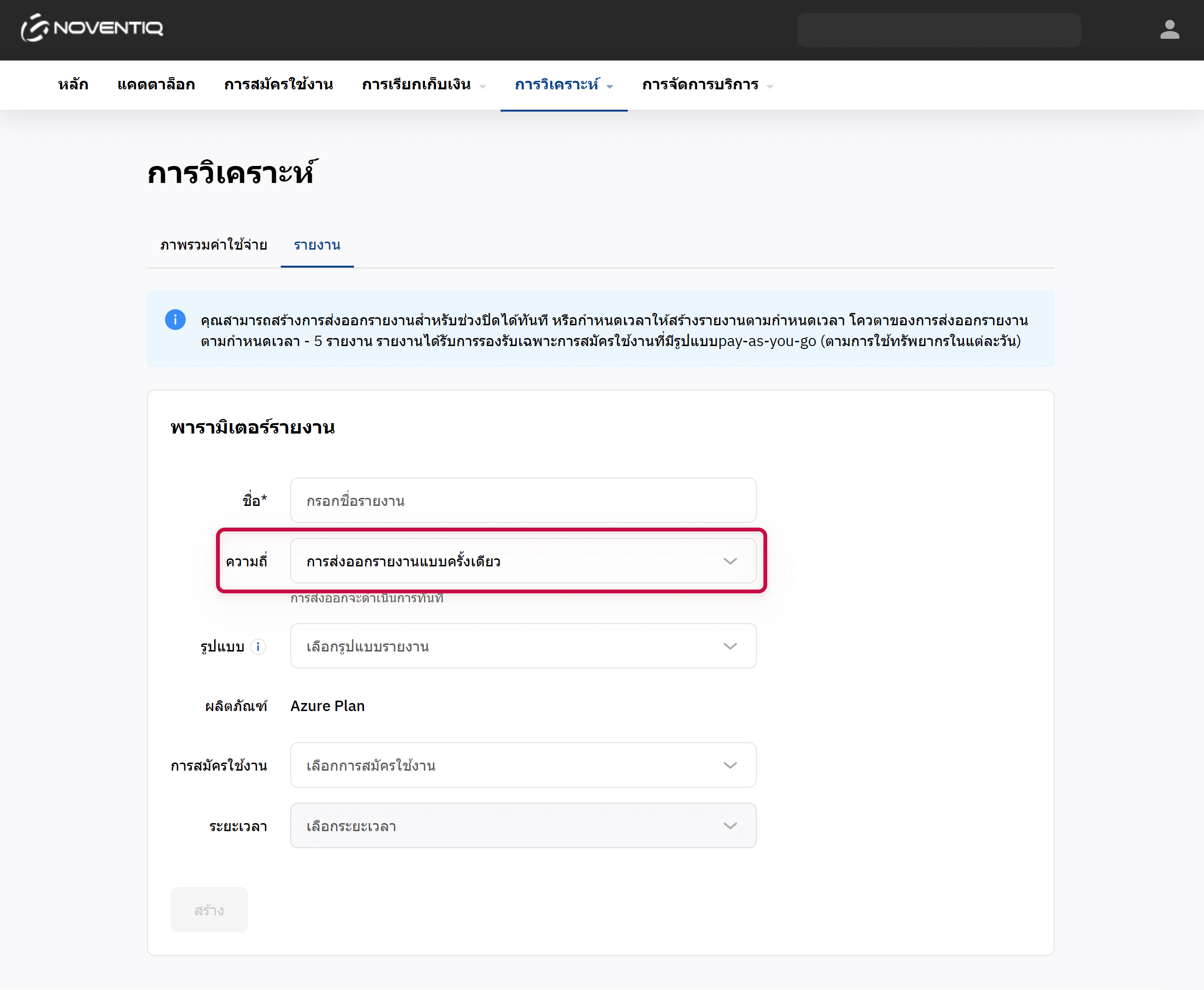
เมื่อสร้างรายงานแล้ว:
หากต้องการดาวน์โหลดไฟล์รายงาน ให้คลิก
 คุณยังสามารถดาวน์โหลดรายงานได้จากลิงก์ในการแจ้งเตือน
คุณยังสามารถดาวน์โหลดรายงานได้จากลิงก์ในการแจ้งเตือน
หากต้องการลบรายงานที่คุณไม่ต้องการแล้ว กด
 รายงานเก่าจะถูกลบโดยอัตโนมัติหลังจากผ่านไป 2 เดือน
รายงานเก่าจะถูกลบโดยอัตโนมัติหลังจากผ่านไป 2 เดือน
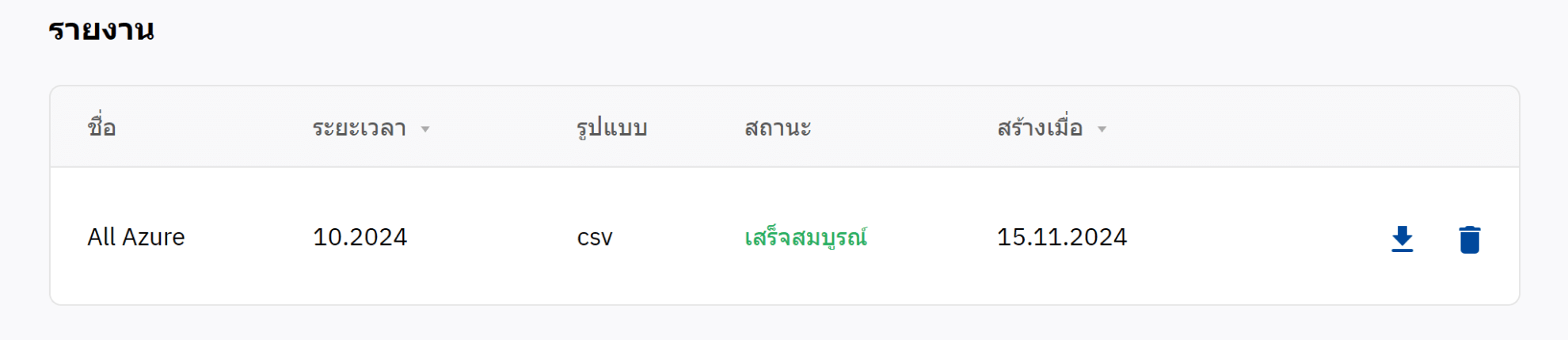
Noventiq Market ประเทศไทย
สนับสนุนลูกค้า | |
ฝ่ายสนับสนุนของ Microsoft | |
แผงควบคุมไคลเอนต์ | |
แคตตาล็อกการสมัครใช้งาน |
